Programas úteis para cortar arquivos WAV na Web e na área de trabalho
Então você localizou um arquivo WAV com boa sonoridade adequado para definir como toque de chamada. No entanto, não é surpresa que os arquivos WAV sejam grandes e a maioria deles muito longos. Como sabemos, os toques não devem durar mais do que 30 segundos. Nesta situação, você deseja cortar seu arquivo de mídia de destino para reduzir o tamanho e a duração do arquivo para caber como um toque. Com essa nota, listamos alguns dos programas excelentes que permitirão a você cortar arquivos WAV online e offline. Aprenda mais informações sobre esses programas e veja como eles são úteis.
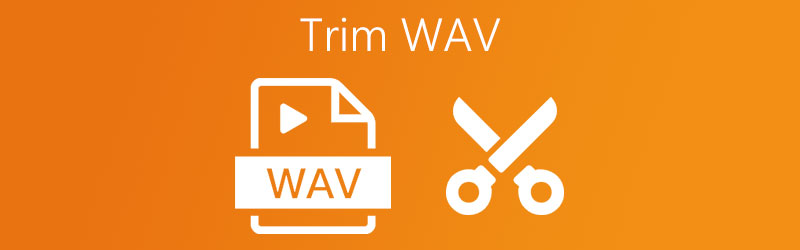
- Parte 1. Melhor maneira de cortar WAV no Windows e Mac
- Parte 2. Como cortar arquivos WAV online
- Parte 3. Perguntas frequentes sobre como cortar WAV
Parte 1. Melhor maneira de cortar WAV no Windows e Mac
Vidmore Video Converter tem um conjunto diversificado de recursos para suas necessidades de áudio e edição. Com este software, você poderá cortar arquivos WAV longos em trilhas individuais em questão de segundos, sem configurar configurações complicadas. Na verdade, ele fornece uma maneira conveniente de reter ou remover partes da trilha usando as alças ou controles deslizantes de música. A melhor parte é que a ferramenta está equipada com capacidade de divisão automática. Usando este recurso, você pode dividir arquivos de áudio por média ou por tempo em segundos. Também existe um conversor que permite alterar o formato do áudio original para o formato de saída desejado. Por outro lado, aqui está um procedimento passo a passo sobre como dividir um arquivo WAV usando este aplicativo.
Etapa 1. Obtenha o instalador do aplicativo
Em primeiro lugar, adquira o instalador do software clicando no botão Download grátis botão abaixo. Certifique-se de escolher o sistema operacional apropriado para o seu computador e siga a configuração na tela para instalar o aplicativo. Execute-o depois.
Etapa 2. Importar arquivo WAV
Em segundo lugar, importe um arquivo WAV clicando no Mais botão de sinal. Deve abrir uma pasta onde você localizará o arquivo WAV. A partir daqui, selecione o arquivo WAV de destino e clique no botão Abrir na janela.
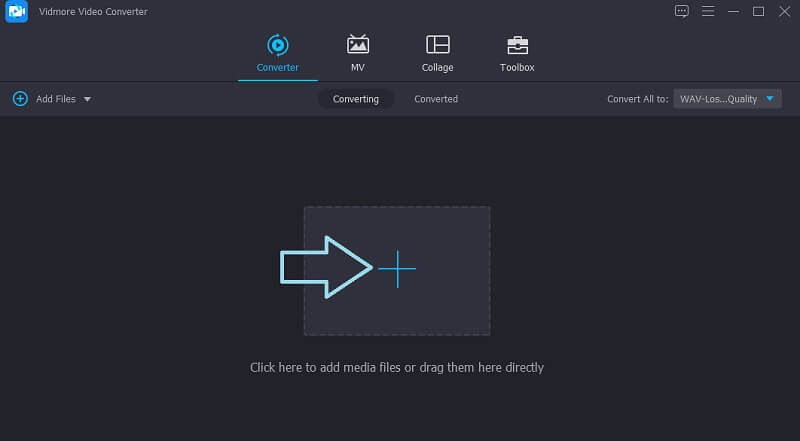
Etapa 3. Corte o clipe WAV
Em terceiro lugar, clique no Cortar botão e ele irá lançar o editor de música do programa. Agora mova a alça esquerda para onde deseja que o áudio comece. Por outro lado, mova a alça direita para escolher a parte do áudio que deseja encerrar. Clique no Salve abotoe se você estiver satisfeito com os resultados.
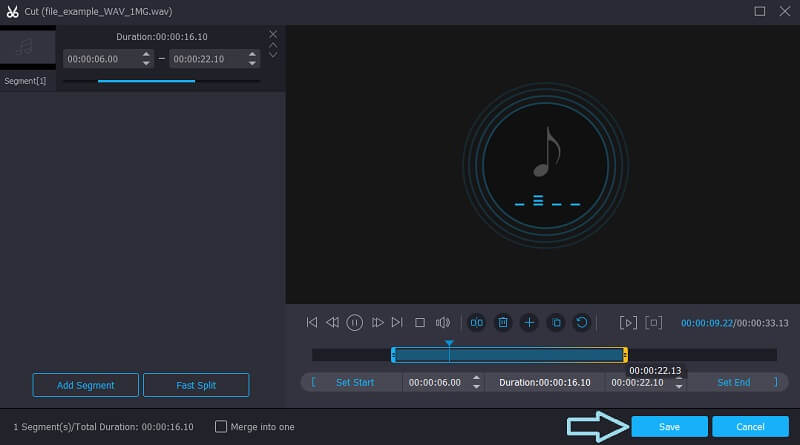
Etapa 4. Salve a música cortada
Finalmente, depois de aplicar todas as alterações desejadas, volte para o Conversor aba. A partir daqui, você pode manter o formato original ou convertê-lo para outro, dependendo de suas necessidades. Uma vez feito isso, clique no Converter tudo botão e ele irá inicializar o processo de conversão.
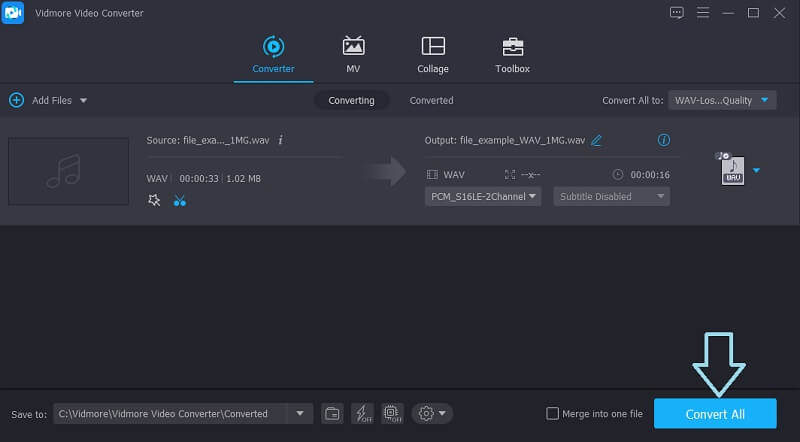
Parte 2. Como cortar arquivos de corte online
Incluídos também na lista estão os melhores programas cortadores de áudio online que apresentam a capacidade de dividir um arquivo WAV ou qualquer arquivo de áudio em várias faixas sem instalar um aplicativo separado. Por meio desses programas, tudo o que você precisa é de uma Internet confiável e funcional e de um navegador para cortar arquivos WAV online de maneira conveniente. Dê uma olhada nas ferramentas apresentadas abaixo e veja qual ferramenta melhor se adapta às suas preferências.
1. Clideo
Clideo é um conhecido programa online que oferece muitos recursos de edição disponíveis para as necessidades de edição de áudio e vídeo. Usando este programa, você pode cortar arquivos WAV em trilhas separadas. Além disso, você pode fazer upload de arquivos de diferentes fontes, incluindo armazenamento em nuvem e pasta de computador local. O que é fascinante é que você pode realizar todas essas tarefas mesmo quando estiver usando apenas um dispositivo móvel. Por falar nisso, aqui estão as etapas sobre como dividir um arquivo WAV usando Clideo.
Passo 1. Abra seu navegador favorito e acesse a ferramenta em sua página oficial.
Passo 2. Na página principal, clique no Escolher arquivo botão se você gostaria de enviar de sua pasta local. Por outro lado, você pode fazer upload do Dropbox ou Google Drive a partir das opções do menu suspenso.
etapa 3. Então, ele deve ir para a interface de edição de música, onde você pode cortar o arquivo WAV. Use as alças de áudio esquerda e direita e escolha a ação apropriada a ser executada. Você pode escolher entre Extrair selecionado para manter a parte selecionada ou escolher Apagar Selecionado para remover a parte selecionada.
Passo 4. Antes de exportar o arquivo, você pode aplicar efeitos fade in e fade out ao arquivo de áudio. Quando estiver satisfeito, clique no Exportar botão.
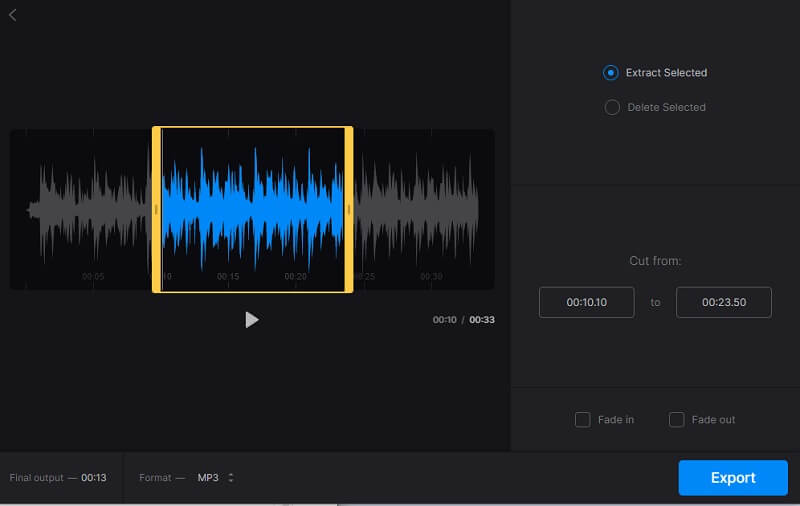
2. Aconvert
Outra alternativa online que você deve considerar é o Aconvert. Essa ferramenta também é útil se você não quiser instalar outro programa em seu computador. Além de sua interface amigável, esta ferramenta permite cortar arquivos WAV com alta precisão, inserindo a duração do corte em segundos. Além disso, você também pode importar arquivos do armazenamento em nuvem e por meio do URL do arquivo, se o arquivo vier de sites de compartilhamento de áudio. Para ajudá-lo a manobrar este aplicativo, você pode consultar o guia de instruções fornecido.
Passo 1. Visite o site principal da Aconvert usando qualquer navegador. Esteja usando Mac ou PC com Windows, você pode acessar essa ferramenta de todos os principais navegadores da web.
Passo 2. Selecione Áudio no menu do lado esquerdo e clique no Cortar botão no menu superior da interface. Nesse momento, você deverá ver a interface de edição de música do programa.
etapa 3. Para fazer upload de um arquivo, clique no Escolher arquivo botão. Defina a duração de início para onde deseja que o áudio comece a cortar. Além disso, defina a duração final para onde deseja que o áudio pare. Acerte o Enviar botão se você estiver satisfeito com as mudanças.
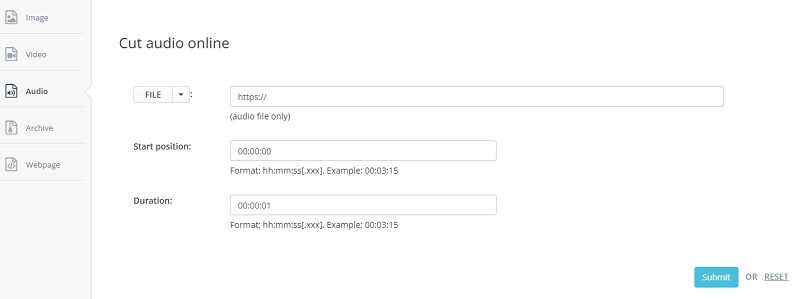
3. Audio Trimmer
Se você deseja ter um bom cortador de áudio, Audio Trimmer merece uma chance. Esta é uma ferramenta totalmente online que permite dividir arquivos WAV em várias faixas sem nenhuma configuração complicada. Com este programa, você também pode criar um toque de WAV, MP3, OGG, WMA e outros formatos de áudio. Da mesma forma, esta é uma ferramenta amigável em que você pode acessar o mesmo recurso que o navegador em seu computador. Se você tiver a mesma pergunta de “Como faço para aparar um arquivo WAV”, descubra abaixo como isso é feito.
Passo 1. Em um navegador da web, você pode acessar a interface principal da ferramenta visitando sua página oficial.
Passo 2. Assim que chegar à página principal, clique no Escolher arquivo e selecione o arquivo WMA que deseja cortar.
etapa 3. Usando os controles deslizantes, mova o controle deslizante esquerdo para a parte do áudio em que deseja iniciar o corte. Quanto ao final do corte, você pode mover o controle deslizante direito. Se desejar, você também pode definir a duração em segundos para cortar com precisão o arquivo WAV.
Passo 4. Quando terminar de retrabalhar o arquivo WAV, clique no botão Colheita botão para salvar permanentemente as alterações.
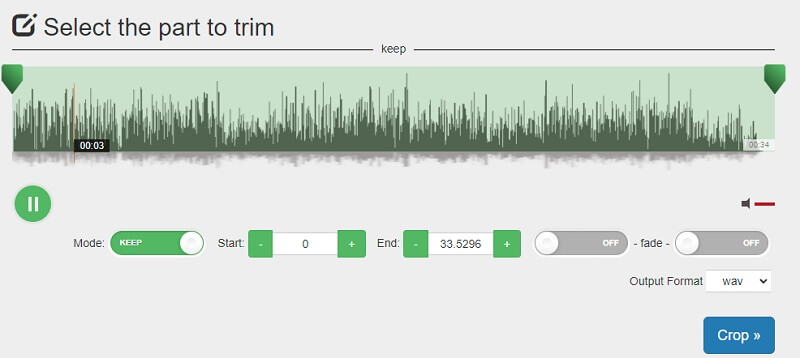
Parte 3. Perguntas frequentes sobre como cortar WAV
Como cortar arquivos WAV usando um dispositivo móvel?
Você tem duas opções para realizar esta tarefa. Você pode optar por fazê-lo online ou offline usando um aplicativo móvel. Como mencionado, Audio Trimmer é compatível com navegadores móveis.
Há alguma perda de qualidade ao cortar arquivos WAV?
Se houver alguma perda de qualidade, será mínima. Ao contrário de quando você está convertendo arquivos enquanto configura os parâmetros como taxa de bits, provavelmente haveria perda significativa de qualidade ocorrendo no processo.
É seguro cortar arquivos WAV online?
Todas as ferramentas online são seguras, a menos que solicitem suas credenciais e detalhes confidenciais.
Por que não consigo editar meu arquivo WAV?
Você pode verificar se o modo somente leitura está ativado. Este modo permitirá que você apenas reproduza e não edite o arquivo WAV. Depois de desativar o modo somente leitura, tente editá-lo novamente. Se o problema ainda não for resolvido, tente uma ferramenta de edição diferente.
WAV é melhor que MP3?
Em termos de qualidade de áudio, o WAV é realmente melhor do que o MP3, mas, ao mesmo tempo, os arquivos WAV são muito grandes e não tão bem adaptados quanto o MP3, e é por isso que o MP3 tem uma gama mais ampla de aplicações. Ambos tem suas vantagens e desvantagens. Você pode escolher de acordo com suas necessidades específicas.
Conclusão
As soluções listadas acima têm a garantia de ajudá-lo cortar arquivos WAV. Basta escolher qual método se adapta bem às suas preferências. Se você não se vê instalando outro aplicativo, deve escolher as ferramentas online. No entanto, esses programas estão limitados a recursos limitados. Conseqüentemente, aplicativos de desktop como o Vidmore podem ser a escolha certa se você gosta de um programa funcional.


